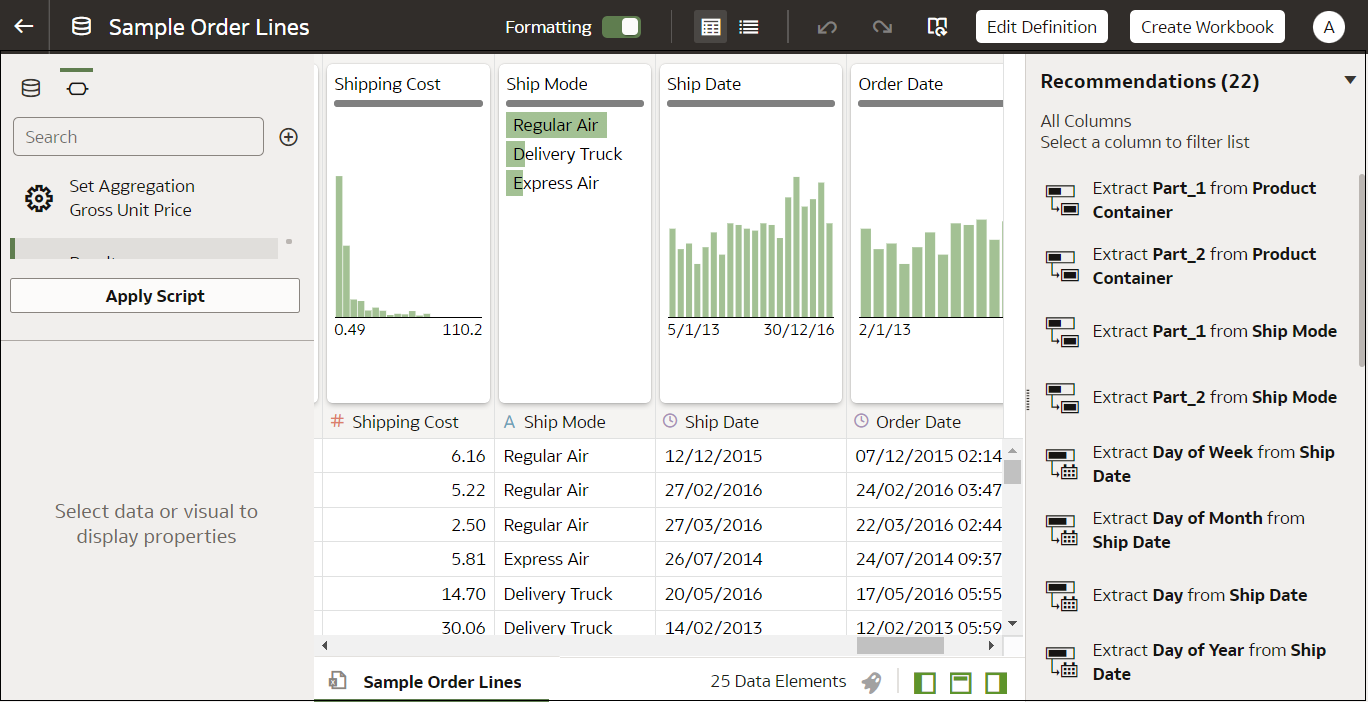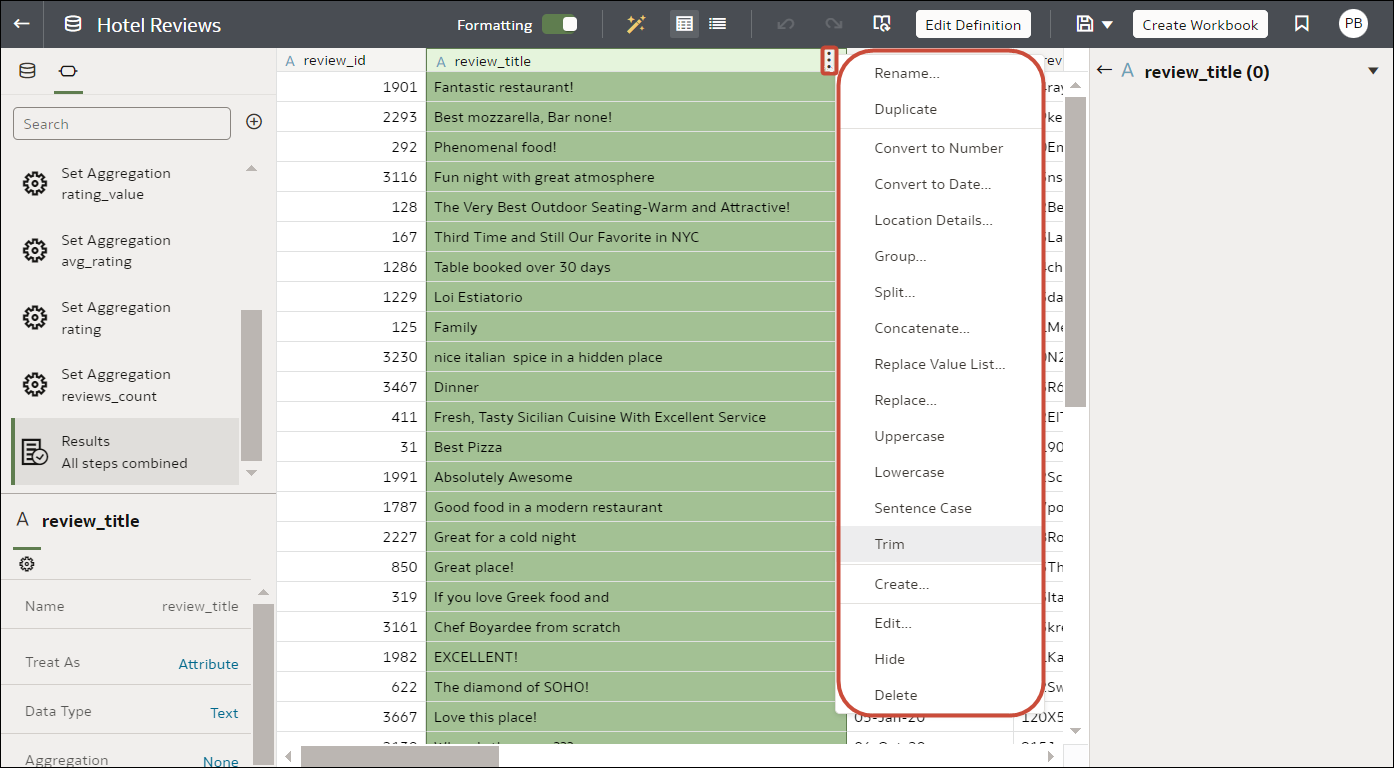Informazioni su arricchimento e trasformazione dei dati in Oracle Analytics
Oracle Analytics facilita l'arricchimento e la trasformazione dei dati prima di renderli disponibili per l'analisi.
Andare all'editor di trasformazione
Dall'editor della cartella di lavoro: se si apre una cartella di lavoro, fare clic sulla pagina Dati, quindi selezionare il data set da preparare in Diagramma di dati. Se il data set contiene più tabelle, verrà visualizzato un Diagramma di join con una scheda per ogni tabella. Selezionare una tabella per aprirla nell'editor di trasformazione.
Dall'editor Data set: quando si apre un data set viene visualizzato l'editor di trasformazione. Se il data set contiene più tabelle, verrà visualizzato un Diagramma di join con una scheda per ogni tabella. Selezionare una tabella per aprirla nell'editor di trasformazione.
L'editor di trasformazione consente di valutare la qualità dei dati, modificare i metadati, pulire e trasformare i dati.
Per trasformare i dati, fare clic su Opzioni (ellissi nella parte superiore destra della colonna dati ![]() ) e selezionare un'opzione di trasformazione (ad esempio Bin, Rinomina o Converti in testo).
) e selezionare un'opzione di trasformazione (ad esempio Bin, Rinomina o Converti in testo).
Applicazione delle trasformazioni suggerite
Quando si crea una cartella di lavoro e vi si aggiunge un data set, i dati vengono sottoposti a profiling a livello di colonna eseguito su un campione rappresentativo dei dati. Dopo aver eseguito il profiling dei dati, è possibile implementare i suggerimenti di trasformazione e arricchimento forniti per le colonne riconoscibili nel data set. Fare clic su un suggerimento nel pannello Suggerimenti a destra per implementarlo.
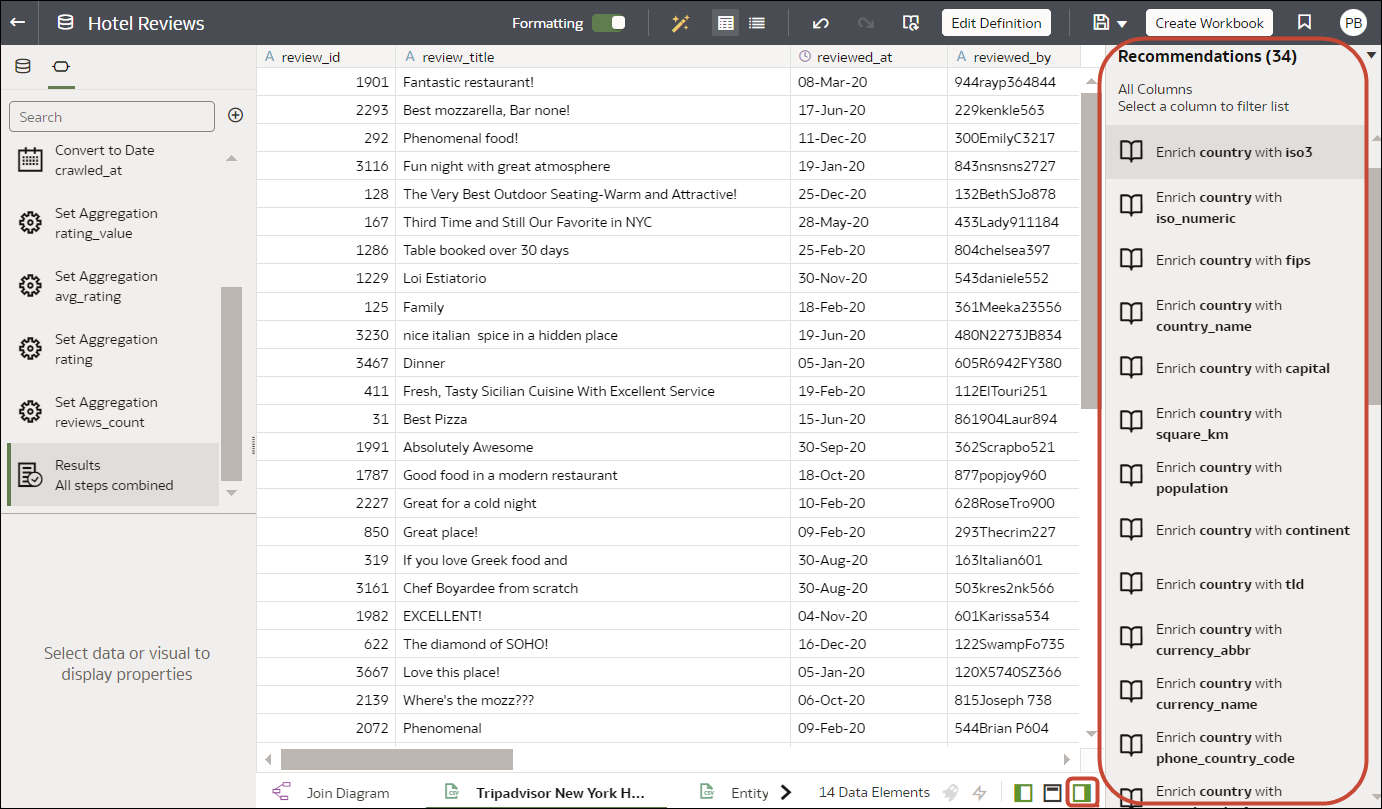
.png
È possibile migliorare o trasformare un data set mediante:
- Concatenazioni di colonna, ad esempio aggiungendo una colonna con il nome e cognome della persona.
- Estrazioni di parti della data, ad esempio, estraendo il giorno della settimana da una colonna che utilizza il formato mese/giorno/anno.
- Eliminazione delle colonne contenenti campi con informazioni riservate.
- Arricchimenti della durata per le colonne di data, con l'estrazione della durata in anni, mesi o giorni. Ad esempio, è possibile usare la colonna numerica generata per assegnare i dati agli intervalli, ad esempio 0-3 mesi, 3-6 mesi, 6+ mesi e così via.
- Arricchimenti a livello GPS (Global Positioning System), quali la latitudine e la longitudine per città o codici postali.
- Offuscamento o mascheramento di campi con informazioni riservate (completo e parziale).
- Estrazioni di parti, ad esempio, estraendo il numero dell'abitazione dal nome della via in un indirizzo.
- Estrazioni semantiche, ad esempio, separando le informazioni da un tipo di semantica riconosciuto come il dominio da un indirizzo di posta elettronica.
Applicazione delle trasformazioni
Oltre alle trasformazioni suggerite visibili nel pannello azioni colonna, è possibile creare le proprie trasformazioni neo modi riportati di seguito.
- Utilizzare il menu Opzioni nella parte superiore di ogni colonna per applicare trasformazioni comuni quali Rinomina, Maiuscole e Tronca. Vedere Trasformare i dati.
- Fare clic su Aggiungi passo di preparazione nel Pannello dati per aggiungere una colonna basata su una trasformazione personalizzata. È possibile creare la colonna utilizzando un'ampia gamma di funzioni, ad esempio operatori, funzioni matematiche, aggregati e funzioni di conversione. Vedere Aggiungere colonne a un data set.
- Utilizzare il riquadro delle opzioni Elemento nell'angolo inferiore sinistro del Pannello dati per modificare il tipo di colonna (impostare l'opzione Considera come su Attributo o Misura) oppure modificare il tipo di Aggregazione predefinito.
Suggerimento: per i consigli sull'impostazione dei tipi di colonna, nella barra degli strumenti fare clic su Rivedi consigli automatici Considera come (
 ). Ad esempio, se il profiler semantico inizialmente identifica una colonna con ID numerici simili a 1078220 come misura, è possibile modificare la colonna in un attributo.
). Ad esempio, se il profiler semantico inizialmente identifica una colonna con ID numerici simili a 1078220 come misura, è possibile modificare la colonna in un attributo.
Effetto delle trasformazioni dei data set su cartelle di lavoro e flussi di dati
Le modifiche di trasformazione e arricchimento dei dati che vengono applicate a un data set influiscono su tutte le cartelle di lavoro e tutti i flussi di dati che utilizzano lo stesso data set. Quando si apre una cartella di lavoro che condivide il data set, viene visualizzato un messaggio per indicare che la cartella di lavoro utilizza dati aggiornati. Quando si aggiornano i dati di un data set, le modifiche allo script di preparazione vengono applicate automaticamente ai dati aggiornati.
Aggiornamento dei risultati del profilo
Se la Knowledge Base di sistema o la Knowledge Base personalizzata è stata aggiornata e si dispone dei privilegi di autore sul data set, è possibile eseguire di nuovo il profiling e l'aggiornamento dei risultati per il data set attualmente aperto facendo clic su Aggiorna risultati profilo nella barra degli strumenti (![]() ). Oracle Analytics in genere gestisce questo aggiornamento in modo automatico; pertanto, nella maggior parte dei casi non è necessario utilizzare questa opzione. Utilizzare Aggiorna risultati profilo per eseguire di nuovo il profiling dei dati se la Knowledge Base di sistema è stata aggiornata o se la Knowledge Base personalizzata è stata aggiornata e si desidera includerla nel data set attualmente aperto. Quando una nuova Knowledge Base è disponibile, sull'icona Aggiorna risultati profilo viene visualizzato un avviso che mostra il numero di aggiornamenti disponibili.
). Oracle Analytics in genere gestisce questo aggiornamento in modo automatico; pertanto, nella maggior parte dei casi non è necessario utilizzare questa opzione. Utilizzare Aggiorna risultati profilo per eseguire di nuovo il profiling dei dati se la Knowledge Base di sistema è stata aggiornata o se la Knowledge Base personalizzata è stata aggiornata e si desidera includerla nel data set attualmente aperto. Quando una nuova Knowledge Base è disponibile, sull'icona Aggiorna risultati profilo viene visualizzato un avviso che mostra il numero di aggiornamenti disponibili.